pp助手如何wifi连接手机
发布时间:2015-05-12 来源:查字典编辑
摘要:pp助手wifi连接手机教程来咯~下文将演示pp助手怎么wifi连接iphone/ipad步骤。PP助手是可以无线连接iOS设备的,方法并不...
pp助手wifi连接手机教程来咯~下文将演示pp助手怎么wifi连接iphone/ipad步骤。PP助手是可以无线连接iOS设备的,方法并不难,如果你想知道的话,就请通过下文来了解吧。
第一步、将iOS设备通过数据连接电脑,并打开iTunes。
第二步、点击iPhone,勾选【通过Wi-Fi与此 iPhone 同步】,完成。
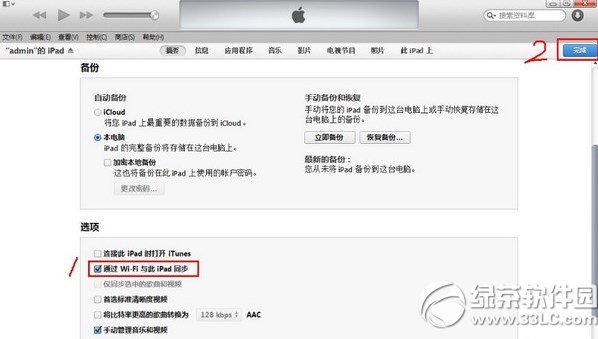
小编提醒:
(1)如果你之前没有用iTunes管理过你的设备,那么在勾选“通过Wi-Fi与此iPhone同步”的同时,一定要记得把“手动管理音乐和视频”这一项也选上哦,不然你的数据将可能会被抹去呢。
(2)开启iOS设备通过Wi-Fi与此iPhone同步功能,建议设置永久不锁屏。因为iOS设备锁屏后10分钟左右会自动断开WIFI连接。
第三步、将iOS设备与电脑连接同一个网络环境,打开PP助手。
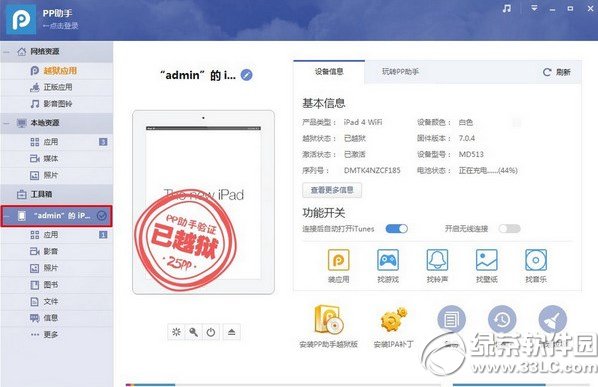
由于电脑可能安装了电脑安全管家、杀毒软件等,在清理垃圾或者扫毒的时候,扫描整个系统会把这两个服务器其中一个关闭,所以造成无法wifi连接。


